删除Windows Search和searchindexer.exe文件的方法
摘要:一不小心安装了WindowsSearch,不知道是干啥用的,影响打开文件夹的速度,反正是关闭searchindexer.exe进程打开文件夹...
一不小心安装了Windows Search,不知道是干啥用的,影响打开文件夹的速度,反正是关闭searchindexer.exe进程打开文件夹的速度就很快,于是就要关闭之卸载之!
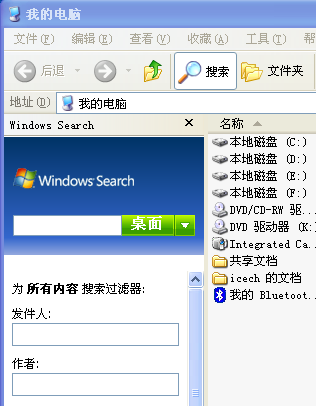
看看icech是如何对付Windows Search的吧!
1、开始->运行,输入services.msc
2、在服务管理界面中找到“Windows Search”服务
3、停止之!然后鼠标右键,选择属性,在启动类型中选择“手动”,确定即可。
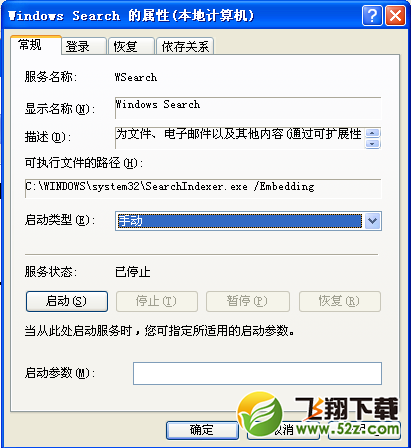
4、进入控制面板的添加或删除程序,找到Windows Search 4.0,点卸载。
这里有一点要注意,如果没有找到卸载的地方,可以在运行中输入:
%systemroot%$NtUninstallKB940157$spuninstspuninst.exe
然后一步一步卸载即可。
5、重启计算机,ok!
【删除Windows Search和searchindexer.exe文件的方法】相关文章:
★ win7系统出现Excel词典(xllex.dll)文件丢失的解决方法
★ wimfilter.sys文件导致电脑蓝屏的图文解决方法
★ Kindle Paperwhite和Kindle Voyage 对比评测
下一篇:
删除资源管理器历史记录详细步骤
